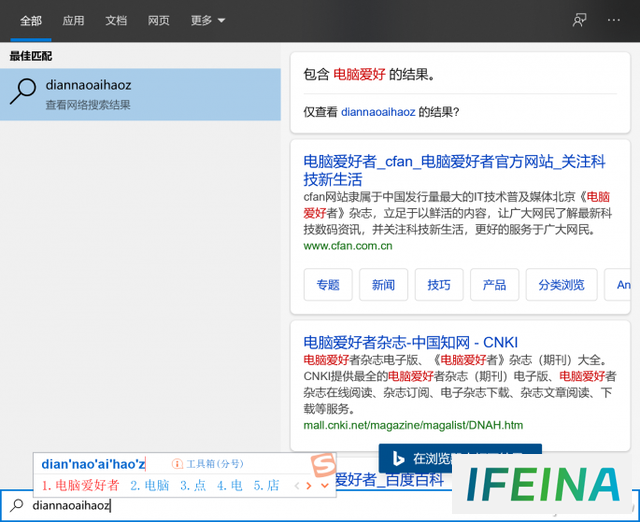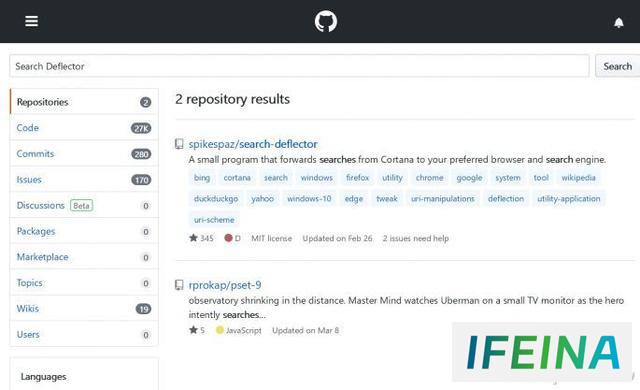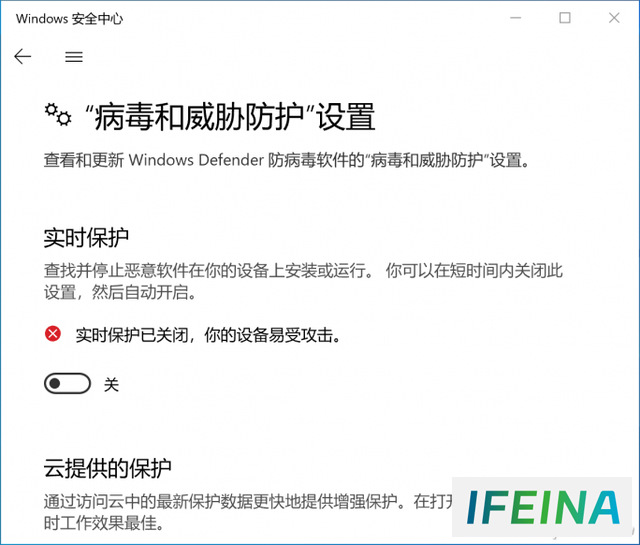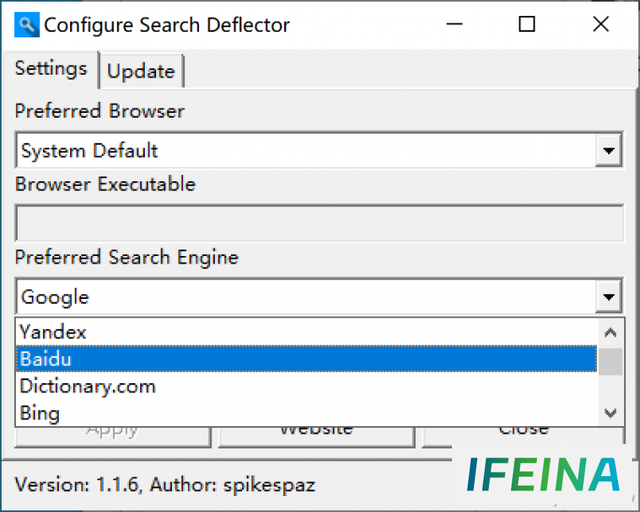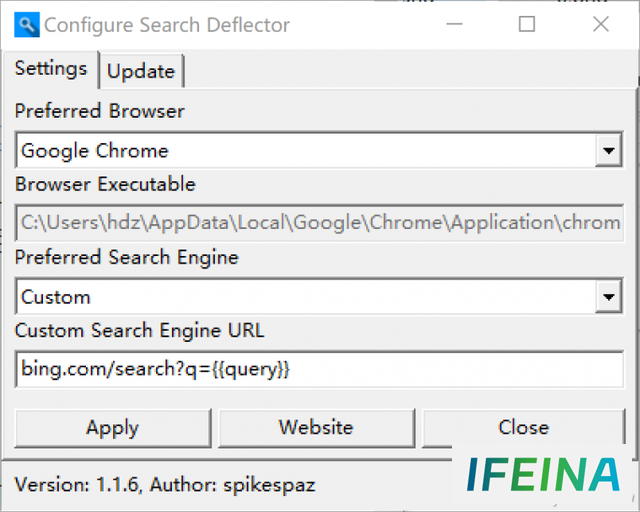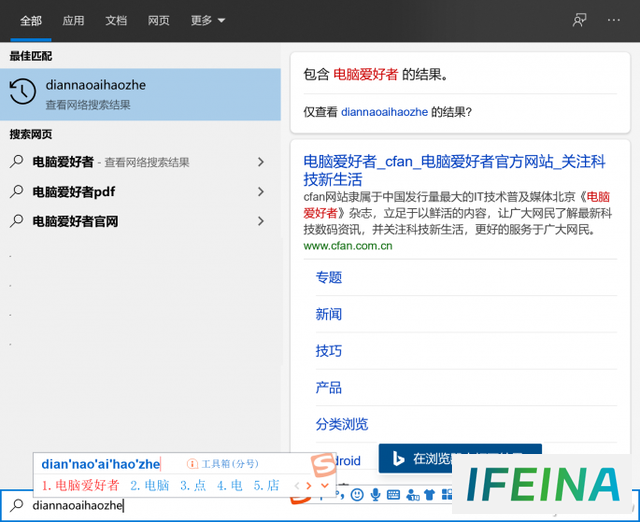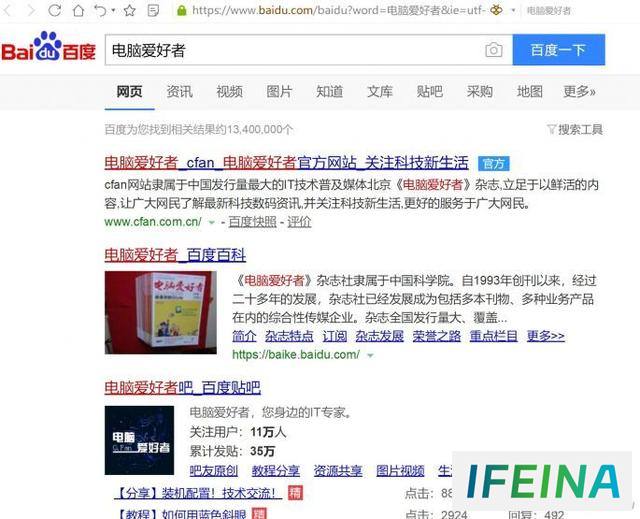换种方式探索Win10搜索:调整设定,轻松驾驭搜索体验
Windows 10的搜索功能是真的方便,这点用惯了Windows 10的小伙伴应该都知道,不过它有个小问题,就是Windows 10虽然会自动联网搜索,但默认使用微软自家的Bing搜索引擎和Edge浏览器,这两个都是小伙伴们较少使用的,而且它还没法改,所以很多小伙伴搜索东西的时候,还是得打开习惯的浏览器和搜索网站。
但Windows 10的本地与网络联合搜索确实是个好事,能不能让它发挥真正的作用呢?其实只要用“Search Deflector”这款工具,解决这个问题超简单。这款软件在微软商店中是收费的,不过因为是开源软件,因此可以直接从github下载到免费版。我们也会放在评论中放出其最新版。
这里要注意,下载和安装时一定要暂时关闭Windows Defender的防护功能,否则因为软件要针对一些核心功能进行修改,会引起报警并被隔离。至于安全性,作为公开源代码的github网站产品,应该还是比较有保障的,大家不用担心。
安装过程中Search Deflector就会打开设置界面,我们在两个选择框中分别选择最习惯的浏览器和搜索引擎即可,其中浏览器包括软件探测到了本机已安装浏览器,而搜索引擎则包括了目前国内外常用的网站。两者也都可以选择自定义,注意在自定义搜索引擎时,在网址后保留{{query}}函数。
在设置完成后点击“Apply”按键,然后点击“Close”按键关闭界面,这时才会看到Search Deflector安装完成的页面,点击Finish按键关闭就好了。之后再次使用Windows 10的搜索功能,会发现网络内容的界面有了明显的变化,不过打开浏览器的按键并没有变。
大家别担心,其实点击后打开的就是已经设定的浏览器和搜索引擎了。注意在第一次搜索时可能需要选择默认界面,大家选择带有Search Deflector图标的选项,并且选择作为默认打开方式就好了。
本站内容搜集自互联网,版权归原作者所有。如有侵权,请来信告知,我们将删除相关内容。